Cele mai bune 10 caracteristici Nintendo Switch
Pe lângă capacitatea de a juca jocuri din mers, Nintendo Switch oferă controale parentale, chat vocal și alte capacități despre care este posibil să nu știți. Iată o listă cu caracteristicile de top ascunse (sau cel puțin nu evidente) pe care le puteți găsi utile.
Aceste sfaturi Nintendo Switch se aplică modelului original al consolei.
01
din 10
Găsiți-vă controlerele Joy-Con
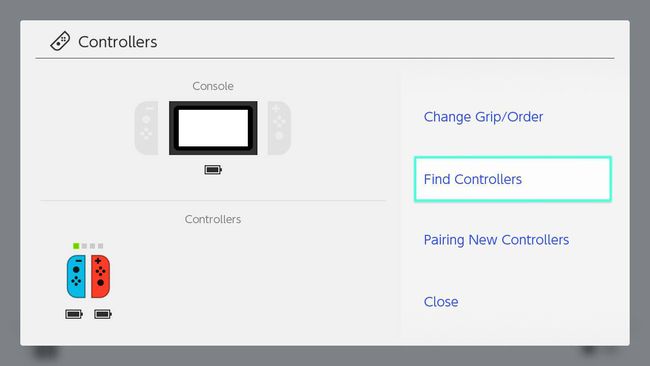
Dacă unul dintre controlerele dvs. Joy-Con a dispărut, nu ieșiți și cumpărați unul nou încă. În schimb, utilizați Funcția Găsește controlerul Nintendo Switch. Nu va funcționa în toate circumstanțele, dar dacă controlerul este în apropiere și este asociat cu consola, acest lucru vă poate scuti de problemele de a fi nevoit să cumpărați unul nou.
02
din 10
Asociați Joy-Con-urile cu computerul sau dispozitivul Android
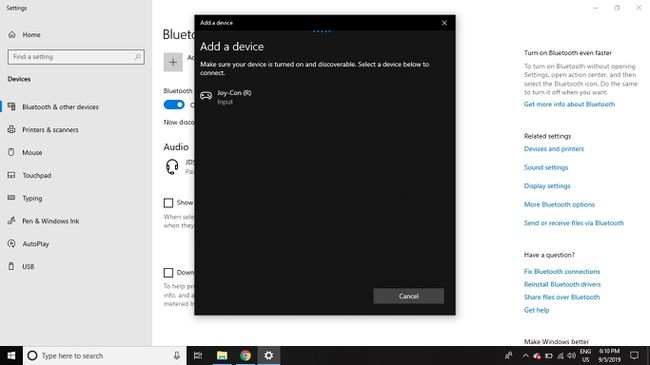
Așa cum este posibil conectați un controler PS3 la un dispozitiv Android, puteți utiliza controlerele Switch Joy-Con pe smartphone-ul sau tableta dvs. Android prin Bluetooth. Puteți împerechea Joy-Con-urile la fel de ușor cu un computer pentru a juca jocuri pe Steam. Doar detașați Joy-Con-ul de comutator și apăsați butonul
De asemenea, este posibil să utilizați controlere pentru alte console cu Nintendo Switch.
03
din 10
Creați un profil nou pentru fișierele de salvare suplimentară pe comutatorul dvs
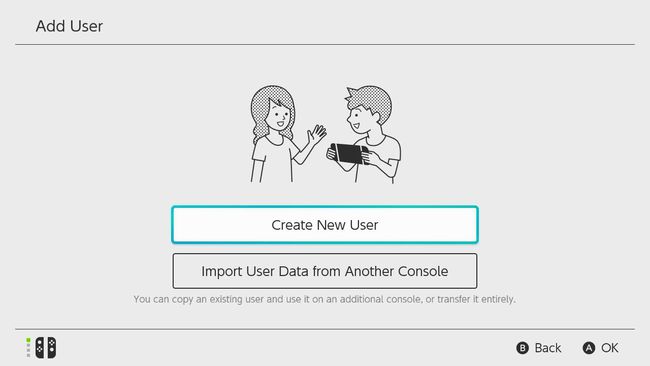
Unele jocuri permit doar un fișier de salvare per utilizator, așa că, dacă aveți nevoie de un spațiu de salvare suplimentar, doar adăugați un nou profil de utilizator. Apoi puteți transfera datele salvate între utilizatori. Din păcate, nu puteți partaja datele de salvare între profiluri, dar aceasta este încă o soluție viabilă dacă aveți nevoie de fișiere de salvare suplimentare.
04
din 10
Transferați salvarea datelor între consolele comutatoare

Este posibil să transferați datele de salvare între două sisteme Nintendo Switch. Ambele console trebuie să fie una lângă cealaltă și conectate la internet. De asemenea, ar trebui să aibă instalată cea mai recentă actualizare de firmware.
05
din 10
Schimbați regiunea comutatorului dvs

Switch-ul nu are regiune, așa că joacă jocuri lansate în toate părțile lumii. Cu toate acestea, există câteva motive pentru care ați putea dori să schimbați setările pentru regiune pentru consola dvs. De exemplu, puteți cumpăra jocuri care au fost lansate numai în Japonia (deși textul și actoria vocală vor fi în japoneză).
Pentru a seta regiunea Switch-ului:
- Selectați Setarile sistemului din meniul principal.
- Selectați Sistem, apoi selectați Regiune.
- Selectați regiunea preferată și urmați instrucțiunile de pe ecran. Vi se va cere să reporniți consola.
Schimbarea regiunii schimbă automat setările de limbă și vă oferă acces la Nintendo eShop pentru acea regiune; cu toate acestea, pentru a cumpăra jocuri, trebuie să creați un nou cont de utilizator.
06
din 10
Adăugați un utilizator pentru o regiune diferită

Poti fă-ți un cont Nintendo nou online folosind orice browser web. Furnizați o adresă de e-mail diferită de cea asociată celuilalt cont și asigurați-vă că selectați regiunea dorită. Odată ce noul cont este configurat, conectați cele două conturi:
- Selectați Setarile sistemului din meniul principal.
- Selectați Utilizatori > Adăugați utilizator.
- Selectați Importați datele utilizatorului dintr-o altă consolă.
- Selectați Nu.
- Selectați da.
- Selectați Conectați un cont Nintendo, apoi introduceți adresa de e-mail pe care ați furnizat-o pentru noul cont.
07
din 10
Transferați jocuri și date utilizator între consolele Switch
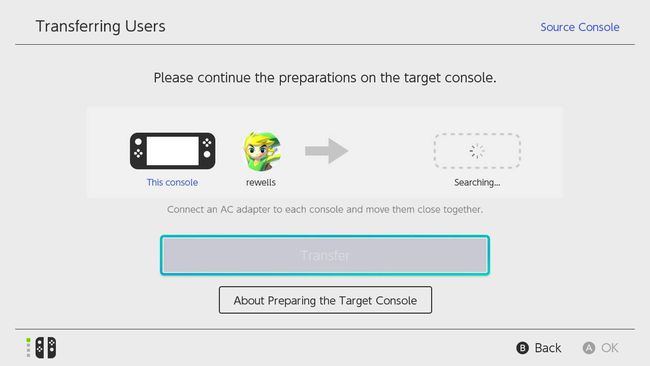
Datele utilizatorului includ jocuri și alt conținut descărcat din Nintendo eShop. Pentru a transfera datele utilizatorului între sisteme:
- Selectați Setarile sistemului din meniul principal de pe consolă cu datele dvs. de utilizator.
- Selectați Utilizatori > Transferați datele dvs. de utilizator.
- Selectați Următorul.
- Selectați Următorul din nou.
- Selectați Consola sursă.
- Selectați Continua.
- Repetați pașii 1-4 pe celălalt sistem Switch, apoi selectați Consola țintă.
- Odată ce consola sursă detectează consola țintă, selectați Transfer pe consola sursă.
De asemenea, este posibil să transferați datele utilizatorului între comutatoare cu un card microSD.
08
din 10
Chat vocal pe Nintendo Switch
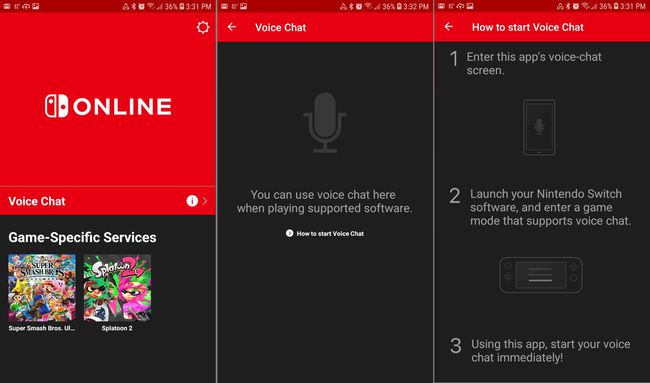
Dacă joci jocuri online ca Splatoon 2, puteți discuta cu colegii dvs. de echipă folosind Aplicația Nintendo Switch Online, care este disponibil pentru iOS și Android. După ce vă conectați la contul Nintendo, selectați Chat vocal din meniul de pornire și urmați instrucțiunile de pe ecran.
09
din 10
Utilizați o tastatură sau o cască USB cu comutatorul

Apropo de jocurile online, poți conectați majoritatea căștilor și a tastaturilor la Switch folosind porturile USB. Deși nu poți juca jocuri cu o tastatură, o poți folosi pentru a introduce parole și alt text. Căștile fără fir Bluetooth, inclusiv majoritatea căștilor PS4, sunt, de asemenea, compatibile cu Switch.
10
din 10
Configurați controlul parental pentru Nintendo Switch
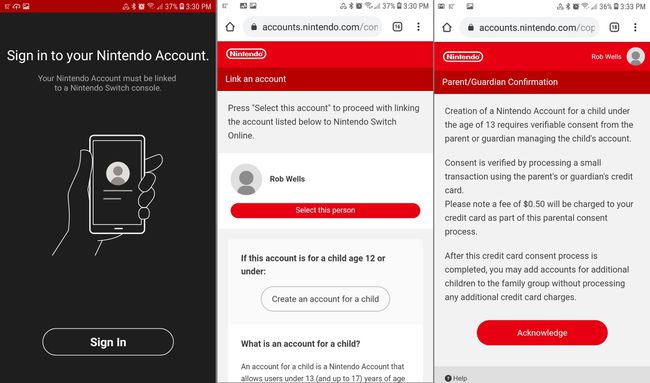
Aplicația Nintendo Switch Online poate fi folosită și pentru a configura controale parentale pentru Switch. Controlul parental vă permite să stabiliți limite pentru timpul de joacă și să restricționați accesul la anumite jocuri și funcții. Când lansați pentru prima dată aplicația, veți avea opțiunea de a crea un cont pentru un copil. Vi se va cere să furnizați informațiile cardului dvs. de credit (pentru a dovedi că sunteți adult) și să configurați o parolă.
Scrieți-vă parola și păstrați-o într-un loc sigur, deoarece veți fi provocat să o resetați în viitor.
